Những thay đổi sau khi cập nhật phần mềm lên Android 14
Bên cạnh bản cập nhật của phần mềm lên Android 14, các chức năng hiện có cũng có một số thay đổi. Phần sau đây là một số thay đổi chính sau khi cập nhật thiết bị của bạn lên Android 14.
Hướng dẫn Trợ giúp này không mô tả toàn bộ tính năng và chức năng của Android 14. Một số tính năng, chức năng, cài đặt và yếu tố của thiết kế màn hình có thể khác với nội dung của Hướng dẫn Trợ giúp này sau khi cập nhật thiết bị của bạn lên Android 14.
Các tính năng mới của màn hình khóa
Giờ đây, bạn có thể hiển thị các biểu tượng lối tắt như [Đèn pin] hoặc [Không làm phiền] để nhanh chóng truy cập từng tính năng từ màn hình khóa.
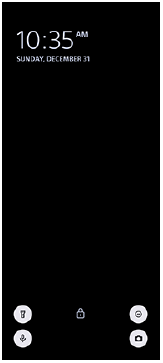
-
Chạm và giữ một vùng trống trên Màn hình chủ, sau đó nhấn vào [Hình nền và phong cách].
-
Nhấn vào [Màn hình khoá] > [Lối tắt].
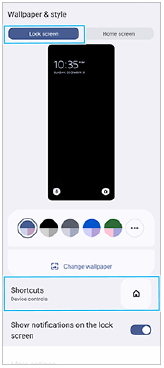
-
Nhấn [Lối tắt bên trái] hoặc [Lối tắt bên phải], sau đó chọn biểu tượng mà bạn muốn hiển thị trên màn hình khóa.
Chú ý
- Nút chuyển [Hiện ví] và nút chuyển [Hiện các nút điều khiển thiết bị] trong [Cài đặt] > [Màn hình] > [Tùy chọn màn hình khóa] đã bị xóa.
Các tính năng mới của Photo Pro
Thay đổi phương pháp chuyển sang chế độ video chuyển động chậm
Giờ đây, bạn có thể chuyển sang chế độ video chuyển động chậm bằng cách nhấn 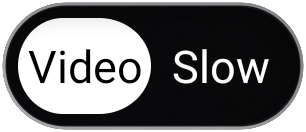 (Nút Chuyển đổi giữa video và chuyển động chậm) (A) trong chế độ video.
(Nút Chuyển đổi giữa video và chuyển động chậm) (A) trong chế độ video.
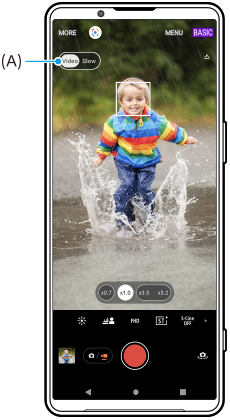
-
Trong chế độ BASIC (Cơ bản), nhấn vào
 (Biểu tượng Chuyển đổi camera) để kích hoạt camera chính.
(Biểu tượng Chuyển đổi camera) để kích hoạt camera chính. -
Nhấn vào
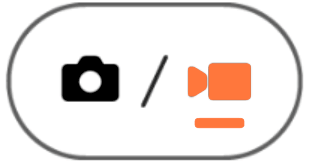 (Nút Chuyển đổi giữa ảnh và video) để chọn chế độ video.
(Nút Chuyển đổi giữa ảnh và video) để chọn chế độ video. -
Nhấn vào
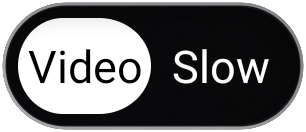 (Nút Chuyển đổi giữa video và chuyển động chậm) để chọn [Chậm].
(Nút Chuyển đổi giữa video và chuyển động chậm) để chọn [Chậm]. -
Nhấn nút chụp trên màn hình hoặc bấm nút chụp của thiết bị.
Hỗ trợ kích cỡ video 4K 120fps/FHD 120fps
[4K 120fps] và [FHD 120fps] đã được thêm vào cài đặt [Kích cỡ video].
Video 120 khung hình/giây được phát và có thể được chỉnh sửa trong Trình chỉnh sửa video.
Thay đổi quy trình bật hoặc tắt hiệu ứng Bokeh
Giờ đây, bạn có thể bật hiệu ứng Bokeh đơn giản bằng cách nhấn 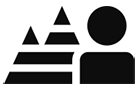 (Biểu tượng Bokeh).
(Biểu tượng Bokeh). 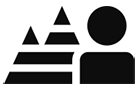 (Biểu tượng Bokeh) sẽ chuyển sang màu cam và hiệu ứng Bokeh sẽ bật.
(Biểu tượng Bokeh) sẽ chuyển sang màu cam và hiệu ứng Bokeh sẽ bật.
Để tắt hiệu ứng Bokeh, hãy nhấn vào [Tắt].
Video Creator
Dễ dàng chế tác các video ngắn và thưởng thức cùng với bạn bè và trên phương tiện mạng xã hội. Bạn có thể sử dụng các chức năng chỉnh sửa khác nhau, chẳng hạn như “Sửa tự động”, cho phép bạn tạo các video ngắn chỉ đơn giản bằng cách chọn clip và nhạc.

Sửa tự động: Bạn có thể dễ dàng tạo video dài 30 giây chỉ đơn giản bằng cách chọn clip (video/ảnh) và nhạc, rồi nhấn vào [Sửa tự động]. Video đã tạo có thể được chia sẻ trong một loạt các bước. Bạn cũng có thể thực hiện chỉnh sửa thêm đối với video đã tạo bằng cách sử dụng “Sửa tự động”, chẳng hạn như thay đổi độ dài của clip, áp dụng bộ lọc, điều chỉnh màu sắc và độ sáng, v.v... Nếu bạn thay đổi nhạc trên màn hình [Sửa tự động], bạn có thể tạo video có bầu không khí khác.
Sửa tùy chỉnh: Bạn có thể thỏa thích chỉnh sửa thêm, chẳng hạn như thay đổi thứ tự của clip (video/ảnh), chọn tập tin nhạc mà bạn muốn, thay đổi tốc độ phát lại (chuyển động chậm hoặc tua đi nhanh), v.v... Các clip đã chọn được đặt trên dòng thời gian mà không cần chỉnh sửa tự động.
Các chức năng chỉnh sửa chính
-
Nhập: Nhập ảnh và video.
-
Thêm nhạc: Chọn nhạc từ trong số các tập tin đặt trước. Khi chỉnh sửa bằng cách sử dụng “Sửa tùy chỉnh”, bạn cũng có thể lựa chọn nhạc đã lưu vào bộ nhớ trong của thiết bị của bạn.
-
Văn bản: Thêm văn bản vào video. Bạn có thể thay đổi phông chữ và màu sắc của văn bản.
-
Lọc: Áp dụng bộ lọc để thay đổi kết cấu và màu sắc.
-
Chỉnh: Điều chỉnh phơi sáng, độ tương phản, tô sáng, đổ bóng, độ bão hòa, nhiệt độ và độ sắc nét.
-
Tỷ lệ kh.hình: Thay đổi tỷ lệ khung hình.
-
Cài đặt xuất: Thay đổi độ phân giải và tốc độ khung hình.
Gợi ý
- Để biết thông tin mới nhất về Video Creator, hãy truy cập Play Store.
Các tính năng mới của Màn hình ngoài
Đầu vào âm thanh khi kết nối thiết bị video bằng cách sử dụng cáp Siêu tốc độ USB 3.0
Giờ đây, bạn có thể theo dõi, ghi hoặc phát trực tiếp đầu vào âm thanh từ thiết bị bên ngoài được kết nối, chẳng hạn như camera, ngay cả khi được kết nối bằng cách sử dụng cáp Siêu tốc độ USB 3.0. Vui lòng tham khảo chủ đề thích hợp được liệt kê trong “Chủ đề liên quan” để biết thêm chi tiết.
